如何禁止電腦自動安裝捆綁軟件?Win10系統禁止自動安裝捆綁軟件的步驟如下:
1、開始按下win+R調出運行窗口,隨后輸入“gpedit.msc”命令回車。
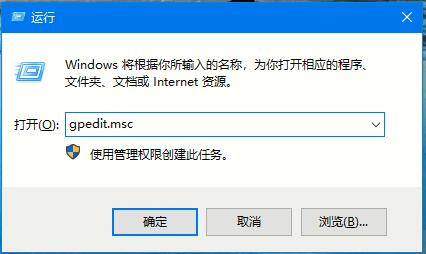
2、在界面中依次展開:計算機配置-管理模板-windows組件-windows Installer,隨后在右側雙擊“禁止用戶安裝”。
3、直接選擇“已啟用”,在“用戶安裝行為”下選擇“隱藏用戶安裝”并點擊“確定”即可。
以上Win10系統如何禁止自動安裝捆綁軟件的詳細方法,希望可以幫助到你。
方法二:
1、右鍵點擊系統桌面左下角的【開始】,在開始菜單中點擊【設置】,進入Windows 設置窗口(進入Windows 設置窗口方法很多)。

2、在打開的Windows 設置窗口中,我們點擊:應用。

3、在應用設置窗口中,我們點擊窗口左側的【應用和功能】。

4、在應用和功能對應的右側窗口中,我們找到 選擇獲取應用的位置,框中有一個 任何來源,點擊后面的下拉按鈕。

5、在展開菜單中有:
任何來源。
任何來源,但如果Microsoft Store中有類似的應用,請告訴我。
任何來源,但在安裝不是 Microsoft Store提供的應用之前向我發出警告。
僅Microsoft Store (推薦)。

6、如果需要阻止其他軟件自動下載和安裝,我們絕不能選擇:任何來源,我們可以選擇:【任何來源,但在安裝不是 Microsoft Store提供的應用之前向我發出警告】。

7、如果選擇【僅Microsoft Store (推薦)】,也可以阻止其他軟件自動下載和安裝,但不能安裝 Microsoft Store 外的軟件。





















 營業執照公示信息
營業執照公示信息